16、【Ubuntu】【VSCode】VSCode 断联问题分析:问题解决
【声明】本博客所有内容均为个人业余时间创作,所述技术案例均来自公开开源项目(如Github,Apache基金会),不涉及任何企业机密或未公开技术,如有侵权请联系删除
背景
上篇 blog
【Ubuntu】【VSCode】VSCode 断联问题分析:UID 补充
最后补充了下 UID 的说明,下面回归问题本身
VSCode 断联问题
回归问题本身
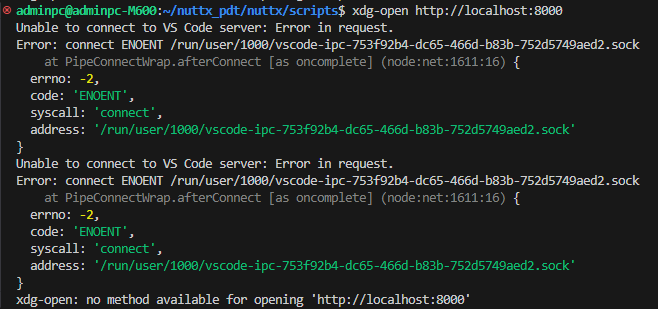
首先,这里是尝试用 xdg-open 命令去打开一个链接,前面一系列 blog 【OS】【Nuttx】【周边】效果呈现方案解析:strace 日志解析(十一) 分析了由于是 SSH 客户端远程登录,没有桌面应用可以用来打开链接,此时检测到当前环境为 VSCode Server,便尝试用 VSCode IPC Socket 与 VScode 主进程取得联系,想通过 SSH 隧道反向从 Windows 打开该链接,然后结果在连接 VSCode IPC Socket 时出了问题,发现连接不上了
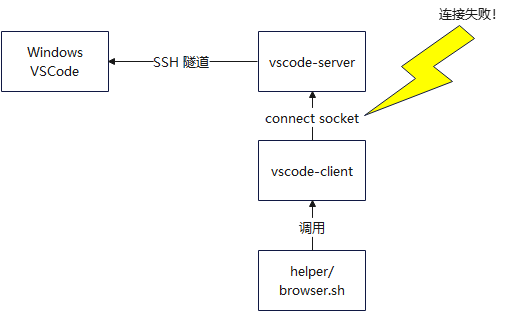
然后用 lsof 命令查询当前登录用户下,已建立的 Socket 通信,发现有如下这些

虽然这里有很多 Socket 文件,却没有报错中提到的以 aed2 结尾的 Socket 文件
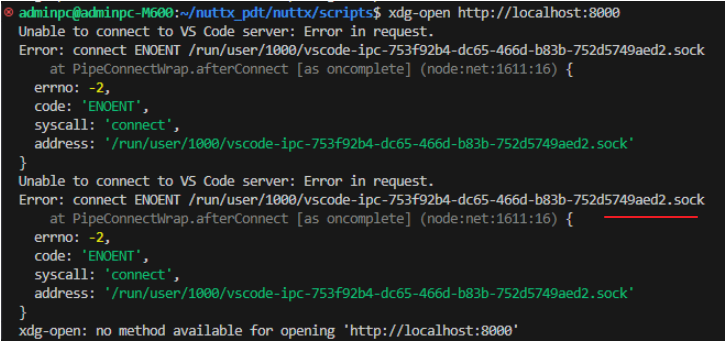
从这儿可以得出一个结论:当远程的 VS Code Server 试图通过本地 IPC Socket 与主进程通信,但这个 IPC Socket 文件不存在
这个 IPC Socket 文件命名来源于环境变量 VSCODE_IPC_HOOK_CLI ,在终端输入
echo $VSCODE_IPC_HOOK_CLI
可以打印出当前终端所使用的 VSCode IPC Socket 如下(问题出现时的环境太久已经被破坏了,现在是新的环境,不影响分析说明)

关于 VSCODE_IPC_HOOK_CLI 提几个点:
- 首先,
VSCODE_IPC_HOOK_CLI是与终端会话相关的环境变量,不是全局的,只在通过 VS Code Remote-SSH 启动的终端中被设置,并且只对那个终端及其子进程有效,比如上面那个终端的 Socket 文件是以9689结尾的,如果再新建一个新的 Bash Shell
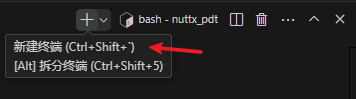
再打印,可以看到就是一个全新的 Socket 文件了
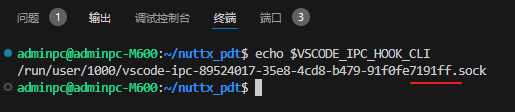
- 另外,
VSCODE_IPC_HOOK_CLI是由 VSCode 的远程服务器组件(VSCode-Server) 在客户端通过 Remote-SSH 插件连接,或新建终端时,动态注入到集成终端的启动环境中的,VSCode-Server 会为每个特定终端会话创建一个唯一,临时的 Socket 文件,并将这个 Socket 文件的路径再通过环境变量VSCODE_IPC_HOOK_CLI写入到该终端进程的环境中,然后 VSCode 就可以使用这个 Socket 文件与该终端内的进程进行双向通信
VSCODE_IPC_HOOK_CLI 指向一个不存在的的 Socket 文件路径,说明这个终端曾经通过 VS Code Remote-SSH 连接过,VSCode-Server 注入了这个变量,但后来 VSCode-Server 与 Windows VSCode 远程客户端断开了连接,这个终端的 Socket 文件被删除,但 Shell 还在运行(Shell 进程本身被设计为在断开后继续运行,防止意外中断长时间运行的任务,影响用户体验),环境变量仍然保留在内存中,这就是残留环境变量问题,相当于现在的终端是一个僵尸会话:该终端保留着旧的环境,但对应的 IPC 通道已经不存在了
所以解决办法就是关闭原来的 Shell 进程,比如主动输入命令 exit ,或者光标操作删除终端
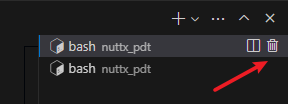
然后退出 Windows VSCode 客户端,然后重新进入,就可以用新的 IPC 通道进行通信了,或者直接新建个终端也是可以的
当然,未来这个 BUG 也可能被修复掉,通过终端生命周期管理,ok,先分析到这里,下篇 blog 继续
